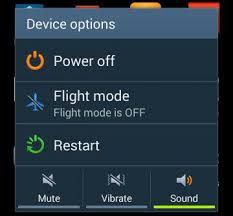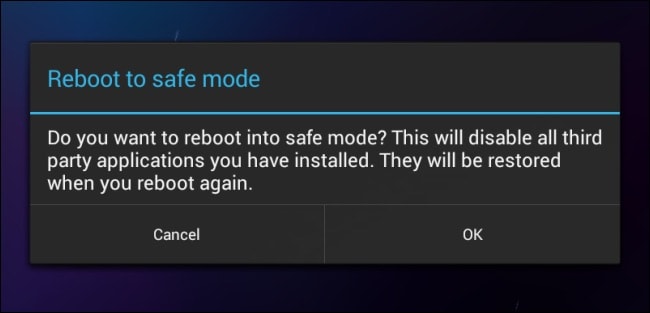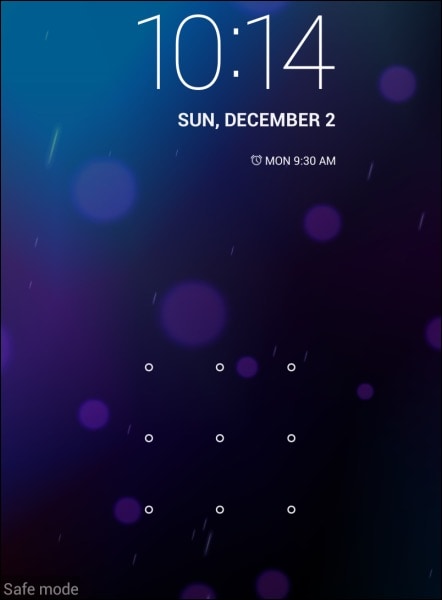为什么我的手机总是自动关机? 修复它!
Android 用户通常对他们的智能手机非常满意; 但是,有时他们确实会抱怨手机突然关机。 这是一种奇怪的情况,因为前一刻你正在使用手机,下一刻它突然关闭,当你碰巧重新打开它时,它可以正常运行,但只是暂时的。
电话关机问题不仅会干扰您的工作,而且如果您正在执行重要任务、玩您喜欢的游戏、输入电子邮件/消息或参加商务电话等,也会考验您的耐心。
我们经常听到 Android 用户在不同的论坛上要求解决这个问题。 如果您是他们中的一员,但对我的手机为什么一直关机一无所知,这里有一些可以帮助您的方法。
因此,下次当您问“为什么我的手机一直关机?”时,请参考这篇文章并遵循下面给出的技巧。
第 1 部分:手机自行关机的可能原因
当您问“为什么我的手机一直关机?”时,我们理解您的麻烦。 因此,在这里,我们有四个可能导致故障的原因,并帮助您更好地理解问题。
第一个与更新手机软件或任何应用程序有关,如果下载过程中断且未及时完成,手机可能会出现异常行为,导致手机频繁关机。
然后是某些应用程序不被Android软件支持。 使用此类应用程序时,手机可能会突然关机。 当您从未知来源安装与 Android 不兼容的应用程序时,通常会发生这种情况。
此外,如果您的电池电量不足或变得太旧,您的手机可能会关闭并且无法正常工作。
最后,您还可以检查是否为手机使用了保护套。 有时,盖子太紧,以至于按下电源按钮不断关闭手机。
现在,一旦您分析了问题,就更容易转向解决方案。
第 2 部分:检查 Android 上的电池状态
如果您的手机在使用过程中不时关机,甚至按下电源键时拒绝开机,我们怀疑您的手机电池存在问题。 好吧,对于Android用户来说幸运的是,可以在手机上运行一项测试来检查电池的运行情况和健康状况。 没有多少用户知道这一点,因此,当您下次想知道为什么我的手机一直自动关机时,我们整理了您需要做的事情。
首先,在您的 Android 手机上打开拨号器,如下面的屏幕截图所示。

现在拨打*#*#4636#*#*,就像拨打普通电话号码一样,等待“电池信息”屏幕弹出。
注意:有时,上述代码可能不起作用。 在这种情况下,请尝试拨打 *#*#INFO#*#*。 现在将出现以下屏幕。
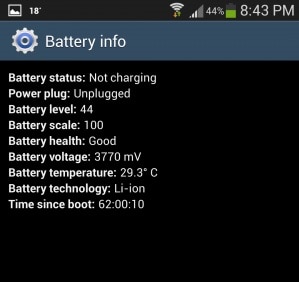
如果您在上面的屏幕截图中看到电池看起来不错,并且其他一切正常,则表示您的电池是健康的,无需更换。 您现在可以继续下一步来治愈您的设备。
第 3 部分:一键修复 Android 手机一直关机
我们了解发现您的 Android 设备自行随机关闭是多么烦人。 因此,当修复手机的古老补救措施不断关闭变得徒劳时,您需要寻找可靠的工具,例如 DrFoneTool – 系统修复 (Android).
除了解决安卓手机一直关机的问题,它还可以解决所有安卓问题。 这些问题包括系统更新失败、设备卡在徽标上、无响应或设备变砖并蓝屏死机。
您对“为什么我的手机一直关机?”的困扰可以使用 DrFoneTool – 系统修复 (Android) 轻松解决。 但是,在此之前,您需要确保 Android 设备已正确备份 以消除数据擦除的风险。
以下是帮助轻松修复 Android 设备自行关闭的步骤:
第 1 阶段:准备您的 Android 设备并连接它
步骤 1: 在您的系统上,安装并启动 DrFoneTool。 现在,单击 DrFoneTool 窗口上的“系统修复”按钮,然后将 Android 设备连接到您的计算机。

第2步:在这里,您需要在左侧面板中点击“Android修复”后立即按“开始”按钮。

第 3 步:通过设备信息界面选择您的 Android 设备详细信息。 之后单击“下一步”按钮。

第二阶段:进入“下载”模式修复并解决“为什么我的手机一直关机”
第 1 步:在您的 Android 设备上,按照说明进入“下载”模式。
对于带有“主页”按钮的设备 – 关闭手机,然后同时按住“主页”、“降低音量”和“电源”按钮近 10 秒钟。 将它们全部保留,然后单击“提高音量”按钮进入“下载”模式。

对于缺少“主页”按钮的设备 – 关闭 Android 手机后,按住“Bixby”、“电源”、“降低音量”键 10 秒。 现在,松开它们并点击“提高音量”按钮进入“下载”模式。

第 2 步:点击“下一步”按钮将开始 Android 固件下载。

第 3 步:现在,DrFoneTool – 系统修复 (Android) 将在下载后验证固件。 在一段时间内,Android 系统得到修复。

第 5 部分:备份您的数据并执行恢复出厂设置
请注意: 您必须备份所有数据,因为一旦您在设备上执行恢复出厂设置,所有媒体、内容、数据和其他文件都会被清除,包括您的设备设置。
DrFoneTool – 备份和恢复 是备份所有数据以防止重置手机后丢失的好方法。 它可以出色地备份所有数据并允许用户完全或有选择地检索它。 您只需单击一下即可将所有文件从 Android 备份到 PC,并在以后恢复它们。 在购买之前免费试用此软件,以更好地了解它的工作原理。 它不会篡改您的数据,只需要按照下面给出的简单步骤来备份您的 Android 数据:

DrFoneTool – 手机备份 (Android)
灵活地备份和恢复Android数据
- 一键有选择地将安卓数据备份到电脑。
- 预览并将备份恢复到任何 Android 设备。
- 支持8000 + Android设备。
- 在备份、导出或恢复过程中不会丢失任何数据。
首先,在 PC 上下载并运行备份软件。
拥有多个选项的软件主屏幕后,将出现在您面前,选择“备份和恢复”选项。

现在将Android手机连接到PC并确保USB调试已打开。 然后点击“备份”并等待下一个屏幕打开。

现在选择要备份的文件。 这些是从您的 Android 设备识别的文件。 选择后点击“备份”。

至此,您已成功备份数据。
现在继续将手机恢复出厂设置:
只需点击如下所示的设置图标,即可在您的 Android 手机上访问“设置”。
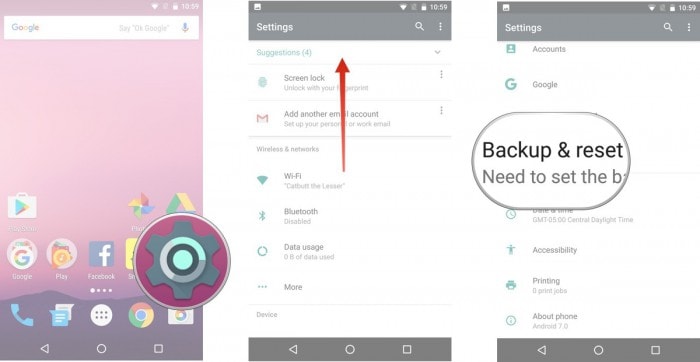
然后选择“备份和重置”选项。
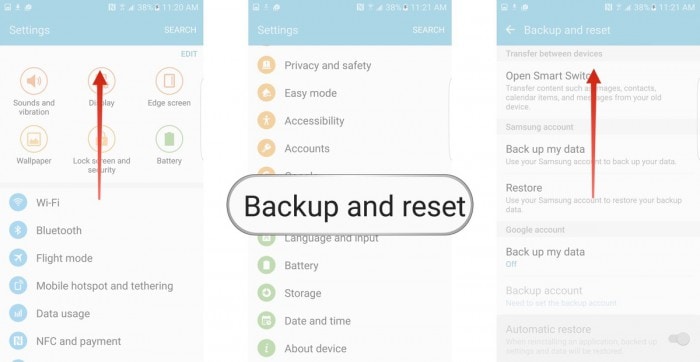
选择后,点击“恢复出厂设置”,然后点击“重置设备”,如下图所示。
最后,点击“ERASE EVERYTHING”,如下图所示,将您的设备恢复出厂设置。
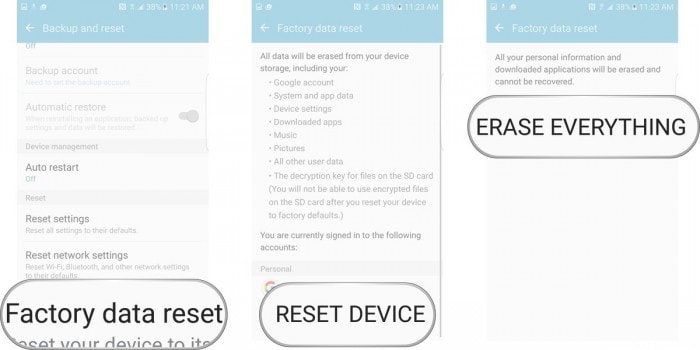
注意:恢复出厂设置过程完成后,您的设备将自动重启,您必须重新设置。 恢复出厂设置后,您可以恢复 Android 设备上的备份数据,再次使用 DrFoneTool 工具包。
现在对于那些想知道为什么我的手机一直自动关机的人,请理解问题背后的原因很简单,修复也很简单。 您需要做的就是仔细检查问题并继续进行本文给出的修复。 DrFoneTool 工具包 Android 数据备份和恢复工具为您提供了一个出色的平台,可让您将所有数据安全地存储在您的 PC 上并随时检索它,这样您就可以自己解决错误而不必担心数据丢失。“为什么我的手机一直关机?” 可能是常见问题,但如果您按照上述方法进行操作,则可以轻松解决。
所以,不要退缩,继续尝试这些技巧。 他们帮助了很多人,也对你有用。